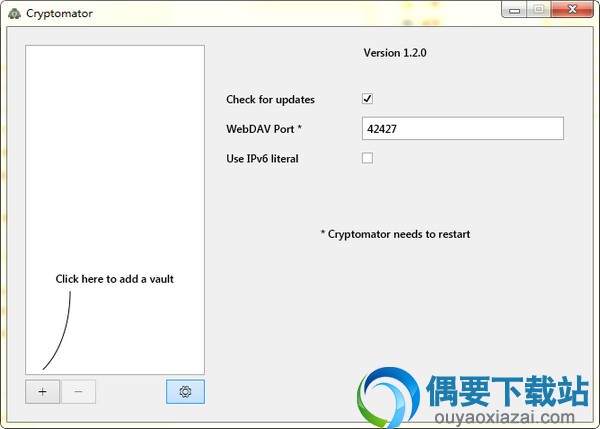
PC软件无法在手机上运行,请前往碧蓝下载站电脑版下载
1、Cryptomator同时加密文件名
2、完全透明:像个U盘一样,只工作在加密盘
3、Cryptomator可用于加密任何多个文件夹
4、这款网盘加密工具使用256位秘钥长度的ASE加密算法
5、加密过程基于客户端:不需要账户注册,不需要任何在线服务
6、Cryptomator网盘加密工具不需要提供任何第三方服务凭据
7、Cryptomator与本地目录同步,支持Dropbox、OneDrive、Google Drive等任何云存储网盘
1、解压Cryptomator软件安装包,打开安装文件
2、同意安装许可协议,点击next
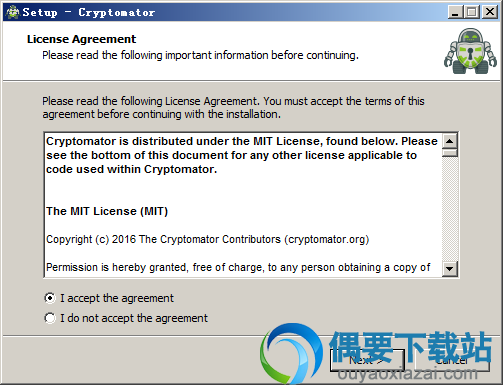
3、选择Cryptomator软件安装路径,点击next
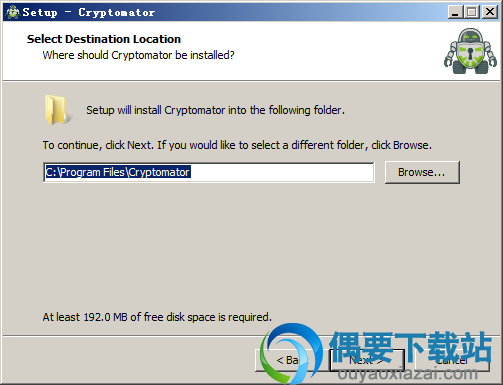
1、打开Cryptomator软件
2、点按窗口左下角的「+」号
3、选择「创建新保管库」
4、输入保管库的名字,并选择储存位置。
5、储存后,你就可以看到新建的保险库了
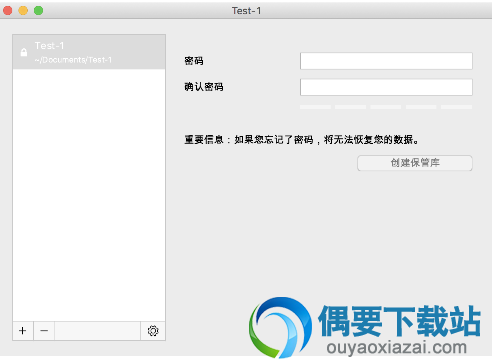
因为是初次打开保险库,你需要给保险库设置密码来完成创建。这里请根据你的保密需要设置密码。不过注意,Cryptomator 使用你的密码来加密文件,但他们不储存你的密码。因此,一旦忘记密码,你会丢失所有数据。我们推荐使用密码管理器。确定密码无误后,点击「创建保险库」。
使用保险库:
1、创建完成之后,你可以通过 Cryptomator 来解锁保险库。解锁后,保险库会自动弹出,而你只需像使用 U 盘一样使用自动弹出的保险库就OK了。你放在里边的一切文件都会被 Cryptomator 加密后储存在此前选择的保险库所在位置。
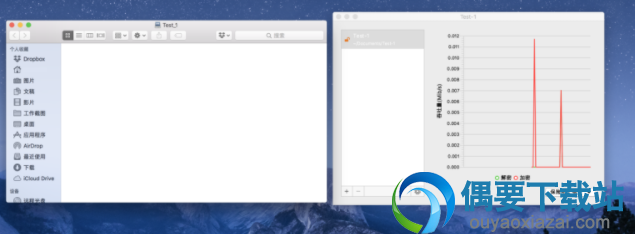
2、吞吐量就是每次加密解密操作的速度
3、使用完成之后,点击「保险库上锁」。这个操作就如同使用完 U 盘后拔出一样。不过注意,如果你此前将需要加密的资料复制进了这个虚拟 U 盘,Cryptomator 不会自动删除原文件,因此你可能需要手动删除没有加密的原文件。
4、配合 Dropbox 实现云同步端到端加密
5、在你通过 Cryptomator 解锁它之后,Cryptomator 会弹出一个虚拟的磁盘,你在虚拟磁盘里的一切写入操作都会被 Cryptomator 实时加密后放入保险柜的文件夹;相反,一切读取操作(例如打开一个文件)都是 Cryptomator 解密后展当前虚拟的磁盘里。试试看你能在保险库文件夹里找到什么东西。
6、简单来讲,你需要这两个要素就可以在任何设备上打开一个 Cryptomator 保险库,并读取你的资料。
上传保险库
1、要通过 Cryptomator 实现云同步端到端加密实际上就是将保险库文件夹扔进 Dropbox 的云同步文件夹里。我此前将保险库创建在了「文稿」目录中,在那里找到,而后移动到 Dropbox 的云同步文件夹,等待 Dropbox 上传
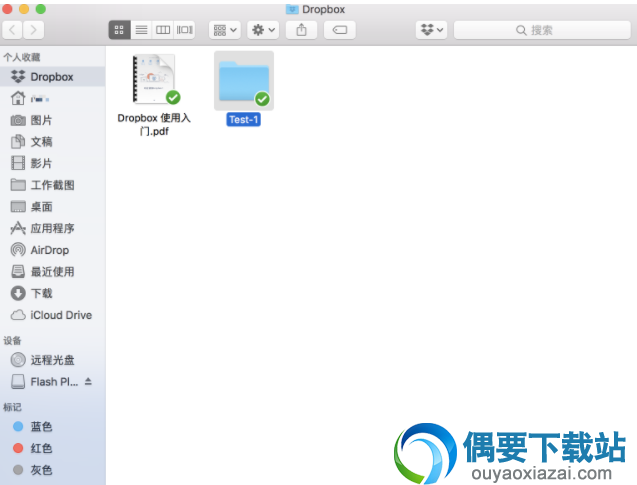
2、Cryptomator 已提前加密你的文件数据,因此 Dropbox 不可能在没有密码的情况下解锁你的数据内容。
3、在另一台设备上打开保险库
4、上传完成后,在你的另一台已经安装好 Dropbox 的电脑上就可以看到同步来的保险库文件夹了
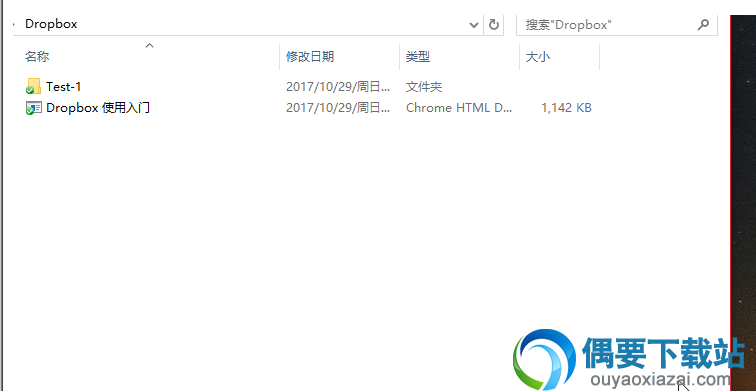
5、当前就差 Cryptomator 了!同样的,在这台电脑上下载 Cryptomator,而后用它打开被同步的保险库
6、你刚刚可能已经看到了,在左下角的「+」号还具有另一个选项----「打开现有保险库」
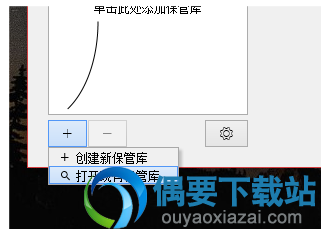
7、选这个,而后在弹出的文件浏览器里找到同步来的保险库文件夹,点进去,打开「masterkey.cryptomator」
8、打开之后,Cryptomator 就会显示刚刚同步来的保险库。输入此前设置好的密码即可解锁、读取里边的资料
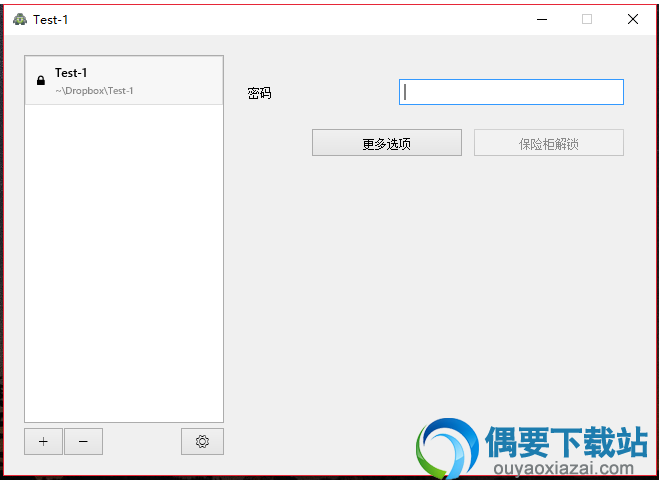
9、最后,试试在另一台电脑上放一些文件到 Cryptomator 弹出的虚拟磁盘里。Cryptomator 会加密放进去的文件,将加密后的数据存在保险库文件夹里,而Dropbox 会自动将文件夹里的变更同步原本的设备里去
本次为你带来的是1.2.0版本的Cryptomator网盘加密工具,该工具支持全程自动加密解密,功能完善,使用简单,完全可以满足用户对网盘加密的基本需要。
